TikTok動画の解像度を上げ、目立つ動画の作りましょう
TikTokはデジタルの世界を席巻している短尺動画アプリで、一度見始めたら止められない中毒性があるだけでなく、多くのユーザーが日々多岐に渡る面白いコンテンツを投稿することから、莫大な人気を集めています。ではどのようにすれば、そうしたコンテンツの荒波の中でも目立つような動画を作ることができるのでしょうか?結論から言うと、TikTokに上げる動画の画質を良くすることです。そうすることで、動画にメリハリがつくだけでなく、視聴者の目を引きつけエンゲージメントを高めることができます。
その1:そもそもTikTokとは?

TikTokは数秒から1分ほどの短い動画に特化したSNSです。もともとは中国で抖音(ドウイン)という名前でリリースされており、創造性と短時間のコンテンツ消費を促すという独自のアルゴリズムとユーザーインタフェースをもとに世界中を席巻しました。TikTok動画にはダンスや演劇からチュートリアルやチャレンジなど様々なものがあります。ブランドやインフルエンサーには、強力なマーケティングツールとしても活用されています。また、TikTokのアルゴリズムはフォロワー数よりもエンゲージメントに比重を置いているため、TikTok動画は全てのクリエイターに公平な条件となっています。
その2:レコメンドこそTikTok動画の最適解
- 1.TikTok画質
TikTokには最適なユーザー体験を実現するためコンテンツクリエイターが守らなくてはいけない画質基準があります。推奨されている画質はモバイルデバイスにうってつけの1080×1920ピクセルとなっており、これはTikTokユーザーの大半がスマホからアクセスしていることに基づいて決められています。推奨の縦横比率は多くのスマホでデフォルトとなっている1:1もしくは9:16です。 2.TikTok動画サイズ比率
TikTokはスマホでの使用を想定して設計されているので、推奨されている動画解像度は1080×1920ピクセルです。縦横比はスマホ画面で没入型映像体験ができるように1:1もしくは9:16となっています。
- 3.TikTok動画の長さ
もともとは15秒が最長でしたが、日々発展しつつあるコンテンツとユーザーの好みを反映させ、投稿可能なTikTok動画の時間が延長されました。今では一番短くて3秒、一番長くて10分間の動画を投稿できる仕様になっています。長めの動画も投稿できるものの、視聴者の注意をそらさないためにはクリエイターは簡潔で惹きつけるような動画を作るよう推奨されています。 - 4.TikTokファイルサイズとフォーマット
投稿できるTikTok動画にはファイルの大きさに制限があります。Androidデバイスでは72MBが最大で、iOSデバイスでは287.6MBが最大となっています。この差異は各OSで使用されている動画ファイルフォーマットが異なっていることが原因で生まれています。標準動画ではMP4とMOVフォーマットをサポートしており、広告動画に関しては3PG、AVI、MPEGをサポートしています。 5.TikTokビットレート
TikTok高画質動画に取り組んでいる人は、MP4とMOVファイルをアップロードする際には1~2Mbpsが推奨されていることも知っておきましょう。ただ、HEVCファイルの場合は画質の鮮明さを保つために2~4Mbpsあたりを目指すと良いでしょう。
- 6.TikTokフレームレート
TikTokでは30~60fpsの動画が好ましいです。フレームレートの値が高ければ高いほど動画がスムーズに再生されます。しかし、再生がスムーズなほどファイルはその分重くなるので、手元のファイル容量がかさむことになります。 7.TikTokインフィード広告
インフィード広告はユーザーの通常フィードに出てくる広告です。インフィード広告に出せる動画は640×640ピクセル、720×1280ピクセル、もしくは1280×720ピクセルの解像度で、それぞれ縦横比が1:1、9:16、16:9のものとなっています。最大ファイルサイズは500MBであり、5~15秒間の動画尺と定められています。
- 8.TikTokニュースフィード広告
ニュースフィード広告はニュースフィードシリーズに表示される広告です。推奨画質は720×1280ピクセルで、推奨縦横比は1:1もしくは9:16です。インフィード広告と同様、様々なファイルをサポートしており最大容量は500MBですが、動画尺は5~60秒となっています。
その3:プロが教えるTikTok動画格上げ術
TikTok動画の画質を良くしたい方はHitPaw VikPeaがおすすめです。AIを活用したツールとなっており、TikTok動画を大幅に高画質化するよう設計されています。
イチオシの特徴- AIが動画を8Kまで磨き上げる:最新のAIアルゴリズムを搭載しているので、驚きの8Kまで解像度を高めることができます。つまり、このツールを使えば、低画質動画でさえも超高画質の動画へと姿を変えることができます。
- AIテクノロジー:モノクロ動画にリアルな色を加えるためにディープラーニングAIを搭載しています。質感や粒感も認識するため、ブレやピントの補正も可能になります。
- 使いやすさ:無駄がなくシンプルな使い心地なので、初心者であっても簡単に使いこなせます。
- ウォーターマークなしのプレビュー:高画質化プロセスを確定する前に、満足いく仕上がりになっているかを確認する際、ウォーターマークなしでプレビューを見ることができます。
- アニメ専用モデル:アニメーションに特化したAIを搭載しているので、アニメーション動画をパキっとした印象にすることが可能になり、アニメーションファンの間で話題になるような作品を手掛けられます。
- 顔専用モデル:HitPawのAIを使えば顔の細部まで高画質化できます。顔の細かい部分をクローズアップして、すべての動画フレームで明瞭かつ正確な画質を手に入れましょう。
- カラー化モデル:モノクロのお宝動画をお持ちなら、色を吹き込んで年代物を鮮やかな傑作に仕上げることが可能になります。
- ジェネラルデノイズモデル:ノイズが入っていても大丈夫です。HitPawのAIがごちゃごちゃしたノイズを消し取り、きれいな状態によみがえった動画をお届けします。
ステップ1:ダウンロードしてインストールする
以下の公式サイトからダウンロードできます。ダウンロードが終わったら、インストールに進みましょう。ステップ2:高画質にしたい動画をアップロードする
HitPaw VikPeaを立ち上げて高画質化したい動画をインポートします。「ファイルを選択」のボタンをクリックするか、ドラッグ&ドロップしていただけます。
ステップ3:AIモデルを選択する
ジェネラルデノイズモデル、アニメ専用モデル、顔専用モデル、カラー化モデルの4つのAIモデルから、使いたいモデルを選択します。
ステップ4:プレビューとエクスポート
AIモデルを選択したら、「プレビュー」ボタンを選択します。仕上がりに満足したら「エクスポート」ボタンをクリックして出来上がった動画を保存します。
その4:よくあるご質問
Q1. 4Kの動画をTikTokにアップロードすることはできますか?
A1. 4Kの動画は非常に鮮明で高画質ですが、TikTokは主にスマホでの視聴に最適化されています。4Kの動画をアップロードすること自体は可能ですが、より望ましい解像度に圧縮されることになります。つまり、超高画質の動画をアップロードしても同じ画質は必ずしも保たれないということです。
Q2. YouTube動画は16:9ですか?
A2. はい、YouTubeは16:9の動画が最適比率となっています。YouTubeサポートページによると、この比率に合わない動画をアップロードすると、動画の両端に黒い背景が加えられることがあるということです。
Q3. 最高画質はいくつですか?
A3. 1080p以上のTikTok動画では話になりません。1080p (1920×1080ピクセル) ほどの高解像度は多くのアプリで標準となっています。超高解像度いわゆる4K (3840×2160ピクセル) ではより細部まで映し出すことができ、一流の動画プロダクションや高級ディスプレイではますます人気を集めています。
結論
TikTokとYouTubeがそれぞれ異なる仕様を採用している点など、動画解像度の世界を探索すると紛らわしいこともあるかもしれません。しかし、正しい知識を身につければ、最高のクオリティーでコンテンツを輝かせることが可能になります。動画をさらに高画質化したい方は、一度HitPaw VikPeaを使ってみてはいかがでしょうか。画質を最適化して高画質にするよう設計されているツールなので、全ピクセルの質を上げてくれます。実際に使ってみて、試行錯誤して、あとはコンテンツに任せてしまいましょう!




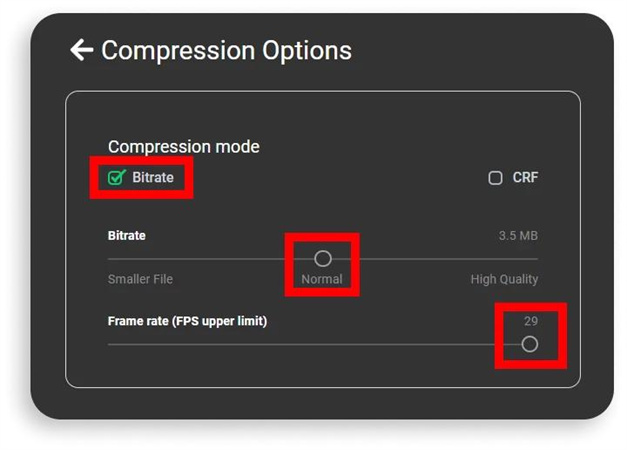
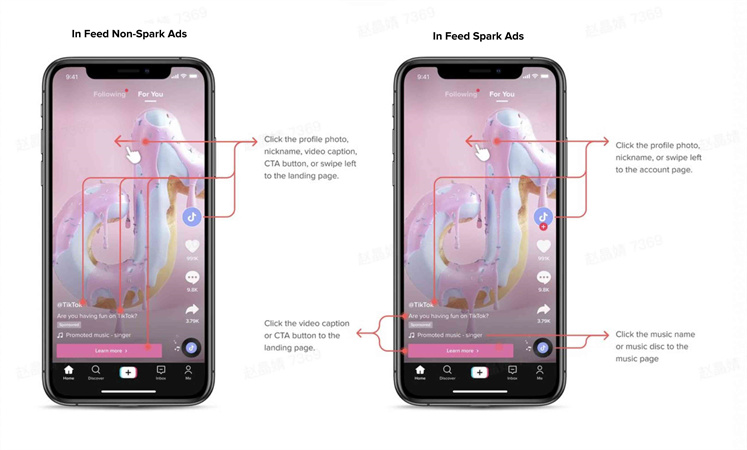








 HitPaw Edimakor
HitPaw Edimakor
この記事をシェアする:
「評価」をお選びください:
松井祐介
編集長
フリーランスとして5年以上働いています。新しいことや最新の知識を見つけたときは、いつも感動します。人生は無限だと思いますが、私はその無限を知りません。
すべての記事を表示コメントを書く
製品また記事に関するコメントを書きましょう。